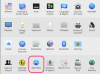Кредит за слику: Полка Дот РФ/Полка Дот/Гетти Имагес
Видео монитор је централна тачка сваког рачунарског система. Скоро све информације које користите пролазе кроз монитор. Више од једне деценије, ВГА монитор је био стандард за рачунаре у већини света. Монитори са равним екраном високе дефиниције заменили су ВГА мониторе као стандард, али још увек можете да направите добро коришћење вишка ВГА монитора са модерним рачунарским системом тако што се користе као други или дупли монитор.
Корак 1
Искључите рачунар. Уверите се да сте правилно изашли из оперативног система да бисте спречили оштећење инсталације. У оперативном систему Виндовс кликните на „Старт“ и изаберите „Искључи рачунар“. Ово отвара други прозор у којем поново бирате „Искључи рачунар“. Други оперативни системи могу имати другачија упутства за гашење. Пратите упутства произвођача.
Видео дана
Корак 2
Пронађите ВГА порт прикључен на матичну плочу на задњој страни рачунара. Овај порт је приближно 1 инч са 5/8 инча и трапезоидног је облика. Подигнут је и садржи 25 рупица. Ако ваша матична плоча не садржи ВГА порт, користите ВГА порт на вашој видео картици или користите приложени адаптер за ДВИ порт на вашој видео картици.
Корак 3
Укључите ВГА кабл са монитора у ВГА порт на матичној плочи. Притисните утикач ВГА кабла у порт тако да добро пристаје и затегните завртње са обе стране. Ако користите ДВИ адаптер, укључите га у ДВИ порт на видео картици и затегните завртње са обе стране. Затим прикључите ВГА кабл у адаптер и затегните његове завртње.
Корак 4
Поново укључите рачунар, уђите у БИОС и уверите се да је ВГА порт омогућен на матичној плочи. Ако користите адаптер на видео картици, улазак у БИОС није потребан. Када се оперативни систем покрене, прилагодите видео поставке за нову конфигурацију.
Упозорење
Немојте затезати шрафове више од онога што рукама можете да урадите без алата или ризикујете да оштетите хардвер.